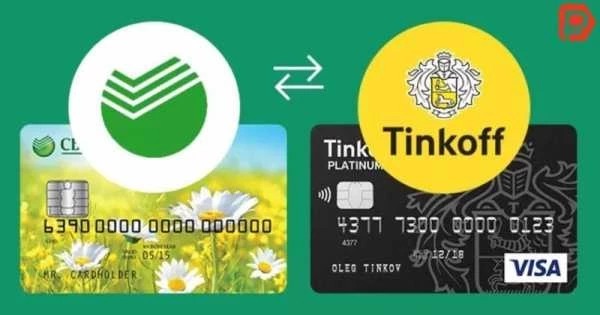Как распечатать чек в сбербанк онлайн
Как сохранить чек из Сбербанк-онлайн на компьютер и распечатать его?
Пластиковые карты присутствуют в жизни каждого человека, при этом стоит отметить, что большая часть держателей пластика в 2017 году являются клиентами Сбербанка. При этом наличие отличного сервиса интернет-банкинга лишает клиентов необходимости посещения офиса, для совершения платежей. Иногда бывает необходимо подтвердить совершённый платёж, в этой ситуации пользователей интересует как в Сбербанк-онлайн сделать выписку. Попробуем разобраться как получить чек при совершении платежа с карты Сбербанка через интернет?

Как распечатать чек в Сбербанк-онлайн?
Использование Сбербанка-онлайн так же, как и карты плотно вошло в жизни многих людей. Сейчас уже никого не удивишь совершением платежей не выходя из дома. Тем не менее есть один момент, требующий детального рассмотрения. Как сохранить чек из Сбербанк-онлайн на компьютер и распечатать его при необходимости?
Не каждая операция внутри сервиса позволяет распечатать результат по завершении процесса. Это можно сделать только для особо значимых действий, например, закрытия сберегательного счета. Для остальных вариантов доступна выписка со чета, в которой указаны несколько последних операций, если получен сокращённый вариант. Либо подробный отчёт за выбранный период при заказе расширенной версии.
Для получения подобного отчёта не требуется много времени и сложных манипуляций.
- Для начала необходимо авторизоваться в сервисе Сбербанк-онлайн. Если клиент не зарегистрирован в нём, то рекомендуется поправить ситуацию, интернет-банкинг даёт массу дополнительных возможностей, облегчающих жизнь пользователя. Для регистрации необходим идентификатор, который можно получить позвонив в контактный центр. Или же можно провести регистрацию по номеру активной карты банка.
- После того как авторизация прошла успешно, клиент попадает на главный экран сервиса. В верхнем меню нужно перейти в раздел карты и выбрать там активный продукт, с которого совершались оплаты.
- Вкладка Последние операции покажет мини-вариант нужного отчёта в виде 10 последних операций, совершённых с использованием карты.
- Для того чтобы распечатать имеющуюся информацию, необходимо в верхнем правом углу отчёта найти кнопку печать. После нажатия на ссылку откроется всплывающее окно со сформированным для печати документом. Его можно отправить в печать сразу, а можно сохранить до удобного случая.
- Тут же можно заказать выписку с получением результата на электронную почту. Там придётся заполнить форму запроса, в которой можно указать интересующий период. В этом случае печать отчёта будет выполниться из входящего письма.
- Также можно заказать полную банковскую выписку. Это будет детальный сформированный отчёт по всем правилам ведения отчётной документации. Для этого также потребуется заполнение формы с указанием периода отчёта. Его можно просто сохранить или отправить в печать, как и в предыдущих вариантах.
Как распечатать чек в Сбербанк-онлайн через банкомат?

Теперь давайте разберёмся, как посмотреть выписку в Сбербанк-онлайн с помощью банкомата и возможна ли получение печатной версии информации?
Конечно, полноформатную печать отчёта по движению средств на счету получить не получится, но небольшую детализацию на чеке банкомата вполне можно получить. При этом выполнение операции возможно в любом родном банкомате, независимо от его оснащённости. Для получения отчёта необходимы только банкомат и карта.
- Вставляем пластик в соответствующее отверстие. И вводим ПИН-код, для того чтобы попасть в главное меню устройства.
- Переходим в раздел «Личный кабинет, информация».
- Затем открываем раздел «История карты» и жмём получить.
Результатом выполнения этого нехитрого алгоритма станет распечатанный чек с последними операциями по текущей карте. При этом будет указана дата, сумма транзакции, её направление и валюта в которой совершалась операция.
Другие способы получения информации
Помимо варианта, просмотреть детализацию удалённо с помощью интернет-банкинга и распечатки детализации в банкомате, есть несколько вариантов получить нужный документ.
Можно посетить отделение Сбербанка и заказать выписку обратившись к менеджеру финансовой компании. Для этого необходимо иметь с собой паспорт, а также карту, по которой требуется детальная информация. Придётся заполнить и подписать заявление на получение документа. Плюс этого способа в том, что менеджер распечатает документ и поставит на нём печать банка, тем самым официально заверив достоверность информации. Такой документ обладает полной юридической силой и может быть предъявлен при необходимости и по требованию.
Кроме этого, уточнить несколько последних операций можно не прибегая к помощи компьютера, банкомата и тем более менеджера компании. Для этого необходим только телефон, привязанный к карте, и подключённая услуга «Мобильный банк». Для получения мини-отчёта необходимо отправить на номер 900 сообщение с определённой командой. В этом случае её текст будет следующим «ВЫПИСКА 7777» где вместо 7777 должны быть последние цифры номера нужной карты. Это не единственны вариант команды, банк поймёт, что именно хочет клиент, если получит сообщение «ИСТОРИЯ 7777» и их аналоги на транслите.
Использование Сбербанк-онлайн для оплаты услуг не означает отсутствие возможности подтвердить платёж. Пользуйтесь возможностями сервиса и заказывайте выписки со счёта в любой удобный момент.
Подтверждение платежа или чек в Сбербанке Онлайн.
При необходимости, в Личном Кабинете Сбербанка Онлайн можно получить и распечатать информацию по каждому произведённому платежу или оплате услуг. Чтобы это сделать, существует специальная функция «Печать чека», которой можно воспользоваться зайдя в раздел «История операций в Сбербанк Онлайн» и выбрав этот пункт.
При проведении любой операции в системе онлайн-банкинга от Сбербанка, например перевода с карты на карту или пополнении вклада, на экране отображается информация и результат. В зависимости от стадии обработки результат может быть таким:
«Частично заполнен»;
«Введен»;
«Ожидает подтверждения»;
«Обрабатывается»;
«Ожидается обработка»;
«Исполнен»;
«Отказан».
Печать чека возможна только в том случае, если операция имеет статус «Исполнен». Для того чтобы распечатать чек с подтверждением приёма платежа, вам потребуется установленный и настроенный принтер. Также вы в любой момент можете распечатать чек в разделе истории операций.
Если перевод или платёж в Сбербанке Онлайн осуществляется сторонним получателям, тогда чек будет содержать штамп об исполнении такой операции:
Чтобы подтвердить факт оплаты товара или услуги, в большинстве случаев достаточно лишь предъявить такой чек получателю платежа. Но иногда могут потребоваться другие дополнительные документы подтверждающие факт оплаты, например платёжное поручение.
Пример чека.

Как подтвердить платеж и распечатать чек Сбербанка Онлайн?
Огромное число клиентов такого известного банковского учреждения, как «Сбербанк», могут осуществлять операции со своими деньгами и счетами не только находясь на территории банковского учреждения, но и непосредственно в любом месте и точке земного шара. Главное, чтобы был доступ к Интернет ресурсам, а также была регистрация в онлайн системе платежей «Сбербанк онлайн». Но иногда возникает необходимость подтвердить платеж физически, например, распечатать чек, подтверждающий осуществленный платеж.
Подтверждение платежа и печать чека в Сбербанк онлайн
Если соответствующая регистрация должным образом произведена, есть «логин» и «пароль», то достаточно будет осуществить вход в систему онлайн платежей, выбрать соответствующий раздел «прочее», далее раздел «история операции в Сбербанке онлайн». Именно в этом разделе можно будет найти всю соответствующую информацию и движение денежных средств по счету. После этого останется выбрать раздел «печать чека», что позволит распечатать конкретный чек по определенному платежу. В этом разделе отражаются также все платежи и переводы по счетам карт, по счетам вкладов на экране. Все эти операции могут быть проверены в самостоятельном режиме.
Запросы могут быть представлены следующими статусами:
- «Частично заполнен» – этот статус показывает, что документ сохранен, но есть не заполненные поля;
- «Введен» – такой статус показывает, что документ создан, но он должен быть отправлен на обработку в банковское учреждение;
- «Ожидает подтверждения» – для того, чтобы подтвердить операцию необходимо связаться с Контакт-Центром банковского учреждения;
- «Ожидает подтверждения (Смена SIM-карты)» – показывает, что установлена смена SIM-карты. Контактный центр поможет получить дополнительную информацию;
- «Ожидается обработка» – статус ожидания обработки операции;
- «Обрабатывается» – статус подтверждения обработки операции;
- «Исполнено» – показывает успешное проведение операции. Для таких операций есть возможность распечатать чек;
- «Отказан» – банковское учреждение отказало в выполнении операции. В этом статусе указана причина отказа выполнения такой операции.
После распечатки успешно проведенной операции, последующие чеки такой операции можно распечатать из истории операций. Кроме этого, распечатанный чек должен содержать следующую информацию в виде: «названия операции», «время ее проведения и даты», «номер операции», «номер карты, откуда выполняется перевод средств», «номер карты, куда выполняется перевод средств», «валюта, в которой проходит операция», «сума комиссии по операциям с картами банка», «код авторизации».
Для сторонних получателей чек включает штамп банка о выполнении операции. Поэтому при подтверждении оплаты, отправитель должен будет предъявить чек со штампом, чтобы идентифицировать операцию и подтвердить факт оплаты. Этот документ необходим в тех случаях, когда денежная операция по каким-либо причинам не прошла. В личном кабинете можно будет произвести все соответствующие настройки и получить всю необходимую информацию.